Người dùng sẽ phải trả 119 USD khi nâng cấp lên Windows 10
Chương trình cho phép nâng cấp miễn phí hệ điều hành mới nhất của Microsoft sẽ kết thúc sau ngày 29/7.
Khi công bố Windows 10 vào ngày 29/7/2015, hãng phần mềm Mỹ cho biết các máy tính đang chạy Windows 7 và Windows 8.1 có thể cài đặt phiên bản 10 mà không phải trả tiền.
Ảnh minh hoạ: The Verge.
Chính sách “hào phóng” này đã giúp Windows 10 thu hút tới 300 triệu người dùng chỉ trong vòng chưa đầy một năm. Đây là hệ điều hành có tỷ lệ nâng cấp nhanh nhất trong các thế hệ Windows, cao hơn 145% so với Windows 7. Ngay trong ngày đầu tiên phát hành, nền tảng thu hút 14 triệu lượt nâng cấp và sau một tháng, con số này nâng lên 75 triệu và trở thành môi trường tiềm năng cho các nhà phát triển phần mềm.
Tuy nhiên, Microsoft cho biết chương trình nâng cấp miễn phí sẽ kết thúc vào ngày 29/7. Kể từ 30/7, những người chưa kịp tải hệ điều hành sẽ phải mua bản Windows 10 Home với giá 119 USD.
Tổng giám đốc Microsoft Satya Nadella khẳng định Windows 10 là hệ điều hành Windows nhanh nhất dành cho cả người tiêu dùng lẫn doanh nghiệp. Người dùng đã dành hơn 75 tỷ giờ sử dụng bản Windows mới. Trong khi đó, hơn 500 thiết bị với đủ các kích cỡ màn hình đã được xây dựng dành riêng cho nền tảng này.
Video đang HOT
Châu An
Theo VNE
Thoát khỏi phiền toái khuyến cáo nâng cấp Windows 10
Trong thời gian gần đây, Microsoft liên tục đưa ra khuyến cáo nâng cấp lên Windows 10. Nếu không muốn bị phiền hà bạn có thể xem những gợi ý như trong bài viết dưới đây.
Microsoft đang liên tục đề nghị người dùng nâng cấp lên Windows 10 - Ảnh: AFP
Chặn Recommended Update
Điều đầu tiên bạn cần làm đó chính là ẩn yêu cầu khuyến cáo nâng cấp Windows 10 trên máy tính Windows 7 hoặc 8.1 đi. Điều này sẽ giúp bạn vừa ẩn bản cập nhật mà còn ngăn hành động vô tình cài đặt do sự nhầm lẫn của bản thân.
Trong Windows 7, vào Start> Control Panel> System and Security> Windows Update, nhấp vào liên kết Change settings ở phía bên trái. Hãy tìm đến phần Recommended Updates và chắc chắn nó không được đánh dấu kiểm. Xong nhấn OK để xác nhận.
Trong Windows 8.1, bạn có thể thực hiện theo các bước tương tự được liệt kê ở trên, hoặc vào PC Settings. Tới Settings> Update and recovery> Windows Update và chọn Choose how updates get installed, bỏ chọn trước hộp kiểm Recommended Updates rồi nhấn Apply.
Từ chối nâng cấp với Group Policy hoặc Registry Tweak
Microsoft buộc Windows 10 cập nhật đến máy tính mà không cần đến sự đồng ý của họ là vấn đề đang gây nhiều tranh cãi, điều này khiến mọi người cần đặt ra quy định không cho nâng cấp Windows 10 tự động bằng cách chặn nó thông qua Group Policy (chỉ có trên Pro, Business và Enterprise) hoặc một tinh chỉnh registry.
Với Group Policy, bạn cần tải về các bản vá KB3065987 (Windows 7 và Windows Server 2008 R2), hoặc KB3065988 (Windows 8.1 và Windows Server 2012 R2) trên website của Microsoft. Sau đó, khởi động lại máy tính và truy cập vào Computer Configuration> Policies> Administrative Templates> Windows Components> Windows Update, kích đúp vào Turn off the upgrade to the latest version of Windows through Windows Update và chọn Enable để thực hiện cài đặt.
Với Registry, bạn điều hướng đến HKLMSOFTWAREPoliciesMicrosoftWindowsWindowsUpdate, nhấp chuột phải chọn New> Dword (32-bit) Value, nhập là DisableOSUpgrade và cung cấp cho nó giá trị 1. Tiếp đến vào HKEY_LOCAL_MACHINESOFTWAREPoliciesMicrosoftWindowsGWX, tạo Dword (32-bit) Value mới với tên gọi DisableGWX. Kích đúp vào nó đặt giá trị là 1.
Giải pháp phần mềm hỗ trợ
Bạn cũng có thể tải ứng dụng GWX Control Panel về để thực hiện việc từ chối nâng cấp lên Windows 10.
Bạn có thể tránh bị phiền toái thông qua các phần mềm hỗ trợ - Ảnh chụp màn hình
Còn nếu không muốn bị làm phiền bởi popup khuyến cáo nâng cấp Windows 10 ở phía góc dưới bên phải của cửa sổ làm việc thì bạn có thể tắt popup Get Windows 10 đi bằng cách sử dụng phần mềm GWX Stopper (tải miễn phí tạihttp://www.downloadcrew.com/article/34025-gwx_stopper).
Chương trình không yêu cầu cài đặt, không có phần mềm quảng cáo và chỉ đơn giản là click vào một vài nút và liên kết đến nhà phát triển, vì vậy nó rất an toàn để sử dụng. Ở giao diện phần mềm, bạn chỉ cần nhấn vào nút màu đỏ lớn có tên Stop GWX và chờ trong vài giây, popup Get Windows 10 sẽ được vô hiệu hóa.
Kiến Văn
Theo Thanhnien
Khóa mặc định biến Windows 10 Home thành Pro 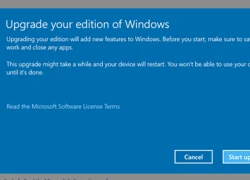 Mặc dù cho phép biến phiên bản Home của Windows 10 thành phiên bản Pro, nhưng khóa này không thể kích hoạt những tính năng chỉ có mặt trên phiên bản Pro của nó. Theo Digitaltrends, Windows 10 Pro cung cấp một số lợi thế so với phiên bản Home, chẳng hạn như BitLocker, công cụ điều khiển máy tính từ xa... Thế...
Mặc dù cho phép biến phiên bản Home của Windows 10 thành phiên bản Pro, nhưng khóa này không thể kích hoạt những tính năng chỉ có mặt trên phiên bản Pro của nó. Theo Digitaltrends, Windows 10 Pro cung cấp một số lợi thế so với phiên bản Home, chẳng hạn như BitLocker, công cụ điều khiển máy tính từ xa... Thế...
Tiêu điểm
Tin đang nóng
Tin mới nhất

Tạo đột phá thể chế, thúc đẩy khoa học công nghệ và đổi mới sáng tạo

Ứng dụng trợ lý ảo hỗ trợ sinh viên trong trường đại học

Meta đối mặt thêm 'sóng gió' từ cáo buộc sai sót trong đảm bảo an ninh mạng

Apple có thể phải 'nhờ cậy' Google Gemini sau khi trì hoãn nâng cấp lớn cho Siri tới năm 2026

Quay màn hình iPhone chất lượng cao hơn với iOS 26

Công ty khởi nghiệp AI Anthropic trả 1,5 tỉ đô la để dàn xếp vụ kiện bản quyền

OpenAI "bắt tay" với Broadcom sản xuất chip AI

Công nghệ số: 'Đòn bẩy' cho hàng Việt vươn ra toàn cầu

AI đang 'đẩy' ngành công nghiệp bán dẫn phải chuyển mình mạnh mẽ

Vạn vật kết nối: Bước phát triển nhảy vọt của chuyển đổi số

Lenovo ra mắt loạt sản phẩm mới tích hợp AI

Khám phá không gian tại Bảo tàng Vũ trụ Việt Nam
Có thể bạn quan tâm

Israel ban hành lệnh sơ tán cư dân Gaza City, chuẩn bị chiến dịch quân sự mới
Thế giới
18:52:10 09/09/2025
Ứng xử khôn lanh của "vợ anh Tạ" khi nhắc đến Thượng uý Lê Hoàng Hiệp
Netizen
18:43:38 09/09/2025
Cuối ngày hôm nay (9/9/2025), 3 con giáp vận may vào nhà, tiền tiêu rủng rỉnh, đổi mệnh phượng hoàng, giàu sang bất chấp
Trắc nghiệm
18:21:15 09/09/2025
Tham vọng drone taxi bay sắp thành hiện thực?
Ôtô
18:08:45 09/09/2025
Người đứng sau ca khúc đạt 14 triệu view được Mỹ Tâm thể hiện ở đại lễ 2/9
Nhạc việt
17:48:35 09/09/2025
Trường hợp toxic tệ nhất Kpop: Nữ idol xinh như hoa bị body shaming thảm thương, nay làm người thường chồng đẹp miễn chê
Nhạc quốc tế
17:44:12 09/09/2025
Vingroup kiện 68 tổ chức, cá nhân đưa thông tin sai về tập đoàn
Tin nổi bật
17:39:21 09/09/2025
Vệ sĩ lớn tuổi lên tiếng về thông tin là chồng Mỹ Tâm, có con chung
Sao việt
17:38:18 09/09/2025
Mỹ nhân đang làm bẽ mặt Lưu Diệc Phi và nửa showbiz bị cô lập đến thương, hóa ra đây là mặt tối tàn khốc của Cbiz!
Sao châu á
17:35:27 09/09/2025
Vụ án Tập đoàn Thuận An: Quy định cấm có cả rồi, vì sao vẫn vi phạm?
Pháp luật
17:33:36 09/09/2025
 Mỗi đời iPhone được cải tiến thế nào
Mỗi đời iPhone được cải tiến thế nào Samsung để lộ smartphone vỏ kim loại Galaxy C5
Samsung để lộ smartphone vỏ kim loại Galaxy C5
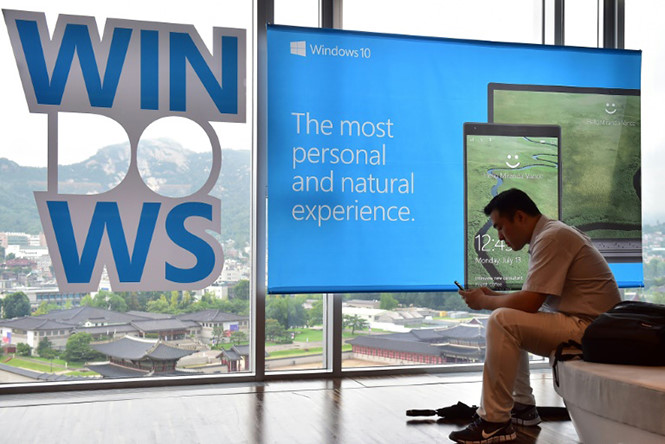
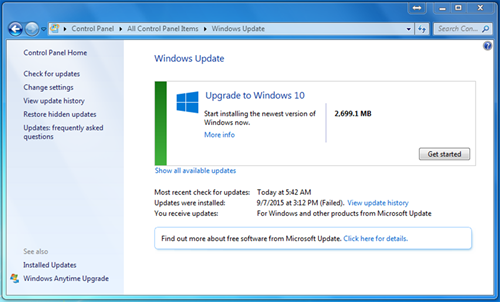
 Windows 7, 8.1 không thể cài trên máy tính chạy chip Skylake
Windows 7, 8.1 không thể cài trên máy tính chạy chip Skylake Microsoft khai tử hệ điều hành Windows 8.0
Microsoft khai tử hệ điều hành Windows 8.0 Microsoft cưỡng ép người dùng nâng cấp lên Windows 10
Microsoft cưỡng ép người dùng nâng cấp lên Windows 10 Microsoft khai tử Windows 7, Windows 8.1 trong một năm tới
Microsoft khai tử Windows 7, Windows 8.1 trong một năm tới Nên chọn bản Windows 10 nào?
Nên chọn bản Windows 10 nào?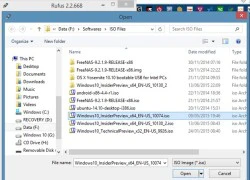 Hướng dẫn tạo USB cài Windows 10
Hướng dẫn tạo USB cài Windows 10 9 điều cần biết về Windows 10
9 điều cần biết về Windows 10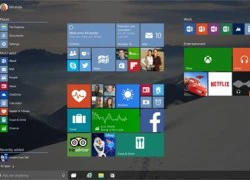 10 điều cần biết về Windows 10
10 điều cần biết về Windows 10 Những điều cần biết khi nâng cấp lên Windows 10
Những điều cần biết khi nâng cấp lên Windows 10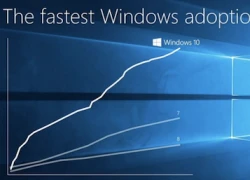 270 triệu thiết bị chạy Windows 10 sau 8 tháng
270 triệu thiết bị chạy Windows 10 sau 8 tháng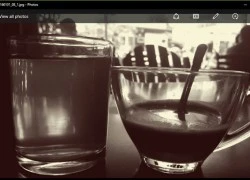 Triệu hồi Photo Viewer trở lại với Windows 10
Triệu hồi Photo Viewer trở lại với Windows 10 Máy tính mới chỉ hỗ trợ Windows 10
Máy tính mới chỉ hỗ trợ Windows 10 Sạc nhanh không làm chai pin, 'thủ phạm' là thứ ít ai ngờ tới.
Sạc nhanh không làm chai pin, 'thủ phạm' là thứ ít ai ngờ tới. Người dùng Gmail 'thở phào' trước tuyên bố từ Google
Người dùng Gmail 'thở phào' trước tuyên bố từ Google Người dùng 'sập bẫy' trước chiêu trò buộc nâng cấp iPhone của Apple
Người dùng 'sập bẫy' trước chiêu trò buộc nâng cấp iPhone của Apple Thói quen gây hao pin trên điện thoại Android cần bỏ ngay
Thói quen gây hao pin trên điện thoại Android cần bỏ ngay Apple ra mắt iPhone 17, iOS 26 và loạt sản phẩm mới
Apple ra mắt iPhone 17, iOS 26 và loạt sản phẩm mới Những tính năng đã biến mất khỏi smartphone
Những tính năng đã biến mất khỏi smartphone Khi trí tuệ nhân tạo 'bước vào' phòng phỏng vấn tuyển dụng
Khi trí tuệ nhân tạo 'bước vào' phòng phỏng vấn tuyển dụng Mô hình LLM phản hồi sai nếu bị dẫn dắt bằng thủ thuật tâm lý
Mô hình LLM phản hồi sai nếu bị dẫn dắt bằng thủ thuật tâm lý Cách kéo dài thêm một năm hỗ trợ miễn phí cho Windows 10
Cách kéo dài thêm một năm hỗ trợ miễn phí cho Windows 10 Windows 10 "nổi loạn" giành lại thị phần từ Windows 11 ngay trước giờ G
Windows 10 "nổi loạn" giành lại thị phần từ Windows 11 ngay trước giờ G Truyện cổ tích thời hiện đại: Gặp lại mối tình đầu sau 16 năm ở quán mì, cặp đôi đính hôn sau chưa đầy một tuần
Truyện cổ tích thời hiện đại: Gặp lại mối tình đầu sau 16 năm ở quán mì, cặp đôi đính hôn sau chưa đầy một tuần Hoa hậu Kỳ Duyên và Thiên Ân cuối cùng cũng công khai?
Hoa hậu Kỳ Duyên và Thiên Ân cuối cùng cũng công khai? Danh tính người phụ nữ lớn hơn 12 tuổi lên truyền hình nói về thông tin yêu ca sĩ Phi Hùng
Danh tính người phụ nữ lớn hơn 12 tuổi lên truyền hình nói về thông tin yêu ca sĩ Phi Hùng Bộ mặt con trai lãnh đạo đài truyền hình bị tố cưỡng dâm nữ diễn viên Giang Tổ Bình
Bộ mặt con trai lãnh đạo đài truyền hình bị tố cưỡng dâm nữ diễn viên Giang Tổ Bình Lấy chàng trai nhà đối diện, cô dâu Hà Nội tiết lộ bản cam kết độc lạ của mẹ
Lấy chàng trai nhà đối diện, cô dâu Hà Nội tiết lộ bản cam kết độc lạ của mẹ Giá xe máy Honda mới nhất giảm mạnh, rẻ chưa từng có, SH, SH Mode, Vision dưới cả niêm yết, thấp nhất lịch sử
Giá xe máy Honda mới nhất giảm mạnh, rẻ chưa từng có, SH, SH Mode, Vision dưới cả niêm yết, thấp nhất lịch sử Bảng giá xe máy SH Mode mới nhất tháng 9/2025
Bảng giá xe máy SH Mode mới nhất tháng 9/2025 10 mỹ nhân đẹp nhất Cbiz: Cỡ Lưu Diệc Phi chỉ xếp hạng 5, hạng 1 là cái tên không ai ngờ tới!
10 mỹ nhân đẹp nhất Cbiz: Cỡ Lưu Diệc Phi chỉ xếp hạng 5, hạng 1 là cái tên không ai ngờ tới! Đối tượng sinh năm 1995 tấn công chị dâu, đâm Thiếu tá công an tử vong
Đối tượng sinh năm 1995 tấn công chị dâu, đâm Thiếu tá công an tử vong Lời khai ban đầu của đối tượng sát hại "vợ hờ", ném xác xuống kênh phi tang
Lời khai ban đầu của đối tượng sát hại "vợ hờ", ném xác xuống kênh phi tang Bác sĩ nha khoa giải thích lý do đánh bệnh nhân chỉnh răng tại phòng khám TPHCM
Bác sĩ nha khoa giải thích lý do đánh bệnh nhân chỉnh răng tại phòng khám TPHCM Trấn Thành lập tức có động thái khi Mưa Đỏ đạt top 1 doanh thu phòng vé
Trấn Thành lập tức có động thái khi Mưa Đỏ đạt top 1 doanh thu phòng vé Tóc Tiên vướng tin dọn ra khỏi biệt thự, Touliver có động thái gây bàn tán
Tóc Tiên vướng tin dọn ra khỏi biệt thự, Touliver có động thái gây bàn tán Cựu Tổng giám đốc vàng SJC qua mặt giám sát NHNN, 56 lần dập vàng miếng lậu
Cựu Tổng giám đốc vàng SJC qua mặt giám sát NHNN, 56 lần dập vàng miếng lậu Động thái mới của Đàm Vĩnh Hưng trong vụ kiện với tỉ phú Gerard
Động thái mới của Đàm Vĩnh Hưng trong vụ kiện với tỉ phú Gerard 10 cặp đôi phim giả tình thật đẹp nhất Hàn Quốc: Song Hye Kyo - Song Joong Ki xếp thứ 5, hạng 1 gom hết tinh hoa của vũ trụ
10 cặp đôi phim giả tình thật đẹp nhất Hàn Quốc: Song Hye Kyo - Song Joong Ki xếp thứ 5, hạng 1 gom hết tinh hoa của vũ trụ Sao nữ Vbiz lấy chồng nhạc sĩ ở biệt thự 300 tỷ, đi đâu cũng có nửa kia theo cùng
Sao nữ Vbiz lấy chồng nhạc sĩ ở biệt thự 300 tỷ, đi đâu cũng có nửa kia theo cùng "Nàng Dae Jang Geum" bị nghi lấy chồng hơn 20 tuổi vì "đào mỏ" 1,5 tỷ USD, cuộc sống sau 16 năm gây bất ngờ
"Nàng Dae Jang Geum" bị nghi lấy chồng hơn 20 tuổi vì "đào mỏ" 1,5 tỷ USD, cuộc sống sau 16 năm gây bất ngờ